源文件结构
最后修改时间:2023 年 9 月 8 日结构工具窗口:视图 | 工具窗口 | 结构或Alt07
结构弹出窗口:导航| 文件结构或CtrlF12
默认情况下,IntelliJ IDEA 显示当前文件的所有类、方法和其他元素。要切换要显示的元素,请单击结构工具窗口工具栏上的相应按钮。
单击
以显示类字段。
单击
可使受保护的类成员显示在树中。
单击
可使私有类成员显示在树中。
单击
可显示继承的成员。
单击
以显示 lambda。
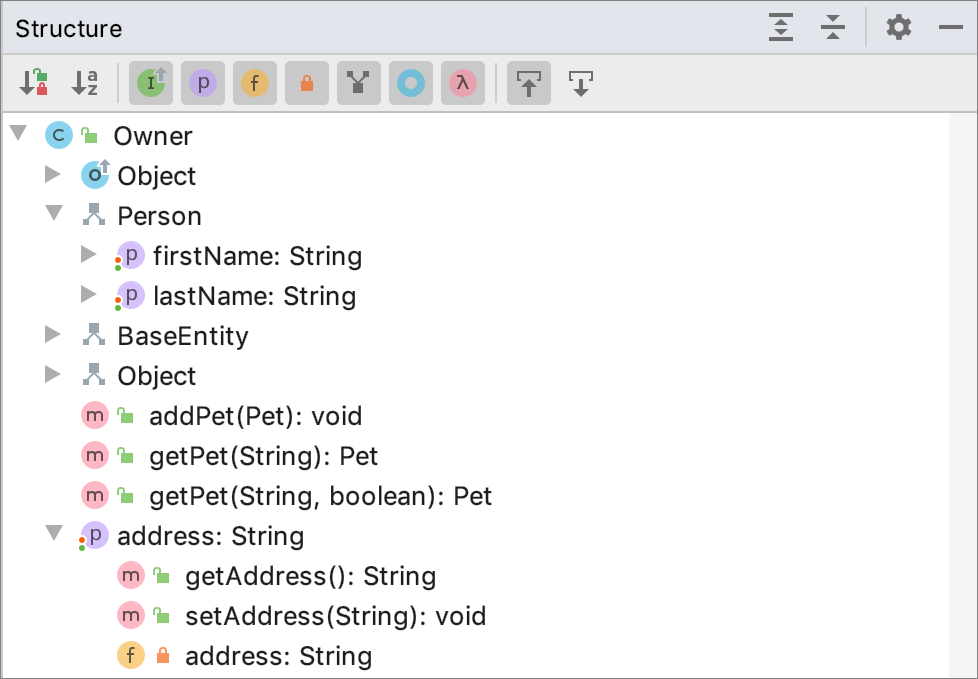
在项目工具窗口中显示类成员
右键单击项目工具窗口标题栏并选择树外观 | 从上下文菜单中显示成员。
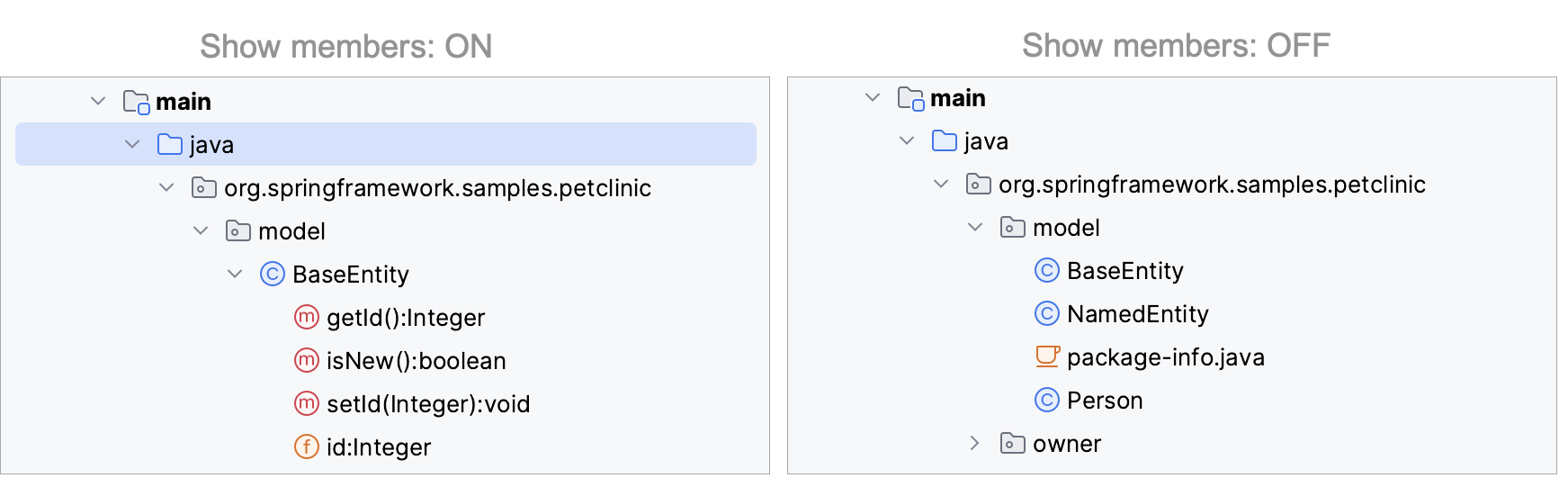
如果您的项目处于版本控制之下,您还可以在“结构”工具窗口中看到 VCS 状态颜色提示。它可以帮助您更方便地跟踪文件中的更改。修改的对象的名称变为蓝色,新添加的对象的名称在工具窗口中以绿色突出显示。
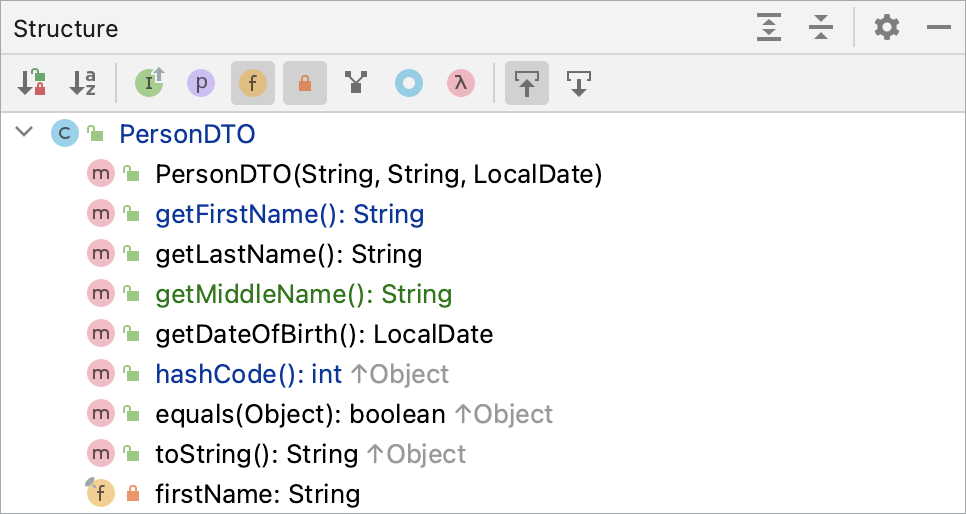
感谢您的反馈意见!
此页面是否有帮助?